三星手机怎么分屏
三星手机分屏可通过点击“近期任务”键,选应用的“在分屏视图中打开”,或长按拖动应用至指定位置实现。
三星手机的分屏功能是一项非常实用的多任务处理工具,它允许用户在同一屏幕上同时运行两个或多个应用程序,以下是详细的步骤和注意事项,帮助你充分利用这一功能:

通过系统自带功能分屏
- 开启多窗口功能:打开手机的“设置”应用程序,在设置中找到“高级功能”选项(不同型号手机可能位置略有差异,但一般都在设置的靠上位置),点击进入后找到“多窗口”选项,将其开启,这是使用分屏功能的前提,只有开启了多窗口功能,才能进行后续的分屏操作。
- 使用最近使用键分屏:打开你想要分屏的第一个应用程序,比如微信,然后长按屏幕下方的“最近使用键”(一般是手机左下角的按键),在手机屏幕上会弹出最近使用过的应用列表和多窗口视图缩略图,从列表中选择另一个想要分屏使用的应用程序,例如浏览器,选中后,手机屏幕就会自动分成上下两个部分,上面是浏览器应用,下面是微信应用,这样就实现了分屏操作。
- 通过任务边缘面板分屏:从手机屏幕的侧边向内滑动并停顿,呼出任务边缘面板(通常是右侧边缘),在任务边缘面板中,找到并长按想要分屏的应用程序图标,将其拖动到屏幕上方或下方的“添加至多窗口”区域,然后选择另一个要分屏的应用程序,即可完成分屏。
- 使用手势操作分屏(部分机型支持):如果手机支持手势导航,从屏幕底部向上滑动并停顿,打开多任务视图,然后按照与使用最近使用键分屏类似的操作,长按一个应用程序并拖动到屏幕一侧,再选择另一个应用程序进行分屏。
通过Good Lock应用分屏(需先安装Good Lock)
- 安装Good Lock:Good Lock是三星官方推出的一款自定义软件,需要先在应用商店中搜索并下载安装,安装完成后,打开Good Lock应用。
- 进入MultiStar模块:在Good Lock的主界面中,找到并点击“MultiStar”模块,这个模块提供了更丰富的多窗口操作方式。
- 开启多窗口快速启动:在MultiStar界面中,找到“多窗口快速启动”选项,并将其开启,开启后,会出现两种打开方式的设置:“在分屏视图中打开”和“在弹出视图中打开”。
- 设置分屏方式:如果选择“在分屏视图中打开”,当你长按手机的菜单按钮(一般在手机右下角)时,下方会弹出一个选择框,里面显示了你最近使用过的应用程序,选择一个应用程序,手机就会自动将屏幕分成两部分,上方是新选择的应用程序,下方是之前正在使用的应用程序,实现分屏,如果选择“在弹出视图中打开”,长按菜单按钮后,选中的应用程序会以小窗口的形式在其他应用程序的上方弹出,你可以将其拖动到屏幕的任意位置,实现更加灵活的多任务操作。
调整分屏大小和位置
在分屏状态下,你可以通过拖动两个应用程序之间的分隔条来调整分屏的大小,如果想要将一个应用程序移动到屏幕的另一个位置,长按该应用程序的标题栏,然后将其拖动到合适的位置即可。
退出分屏模式
当不需要分屏时,可以将两个应用程序之间的分隔条拖动到屏幕顶部或底部,或者点击其中一个应用程序的“返回”按钮,直到回到单一应用程序界面,即可退出分屏模式。
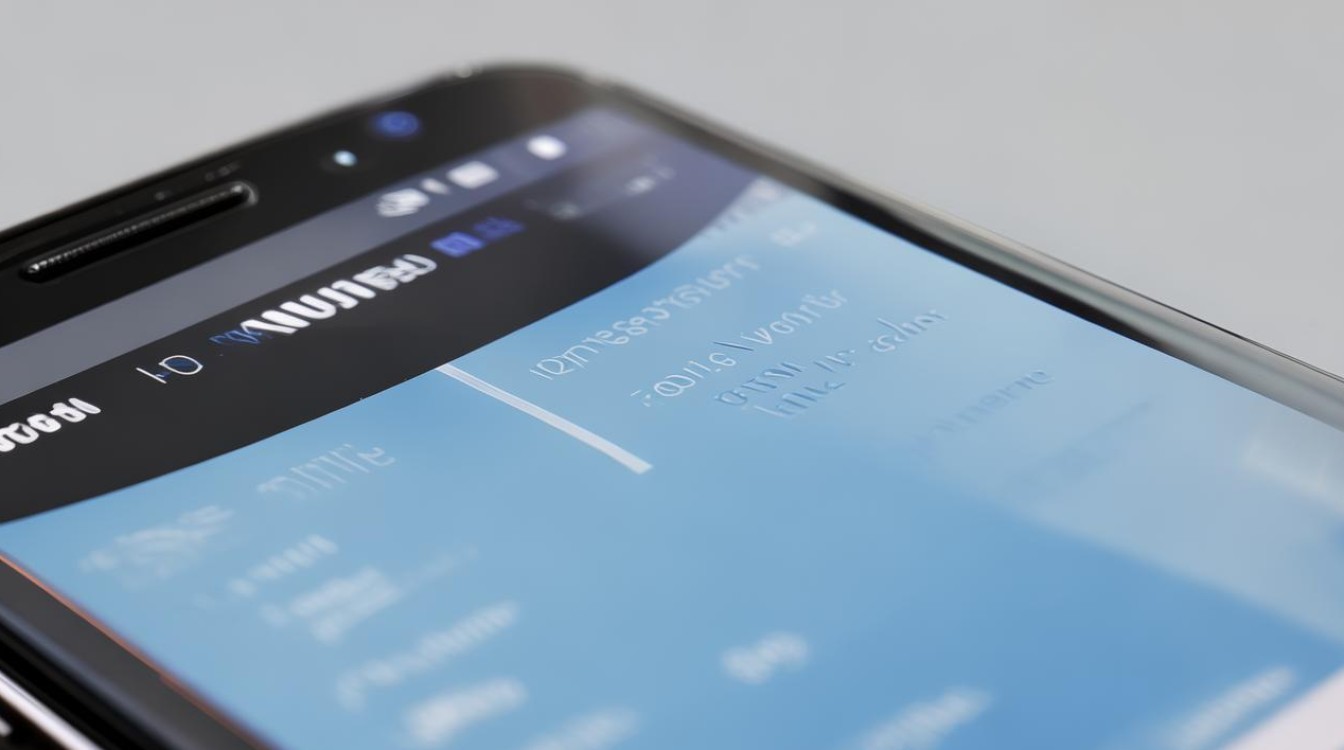
| 分屏方法 | 具体操作步骤 | 适用场景 |
|---|---|---|
| 系统自带功能 最近使用键 | 打开第一个应用,长按最近使用键,选择第二个应用 | 快速在两个常用应用间分屏,如聊天与查看资料 |
| 系统自带功能 任务边缘面板 | 呼出任务边缘面板,长按应用图标拖动到指定区域,选另一个应用 | 从常用应用中选择分屏,适合多任务切换 |
| Good Lock MultiStar | 安装 Good Lock,进入 MultiStar,开启多窗口快速启动并设置,长按菜单按钮选择应用 | 个性化分屏设置,追求更灵活操作方式的用户 |
FAQs
所有三星手机都支持分屏功能吗? 答:并非所有三星手机都支持分屏功能,较新的三星手机型号通常都具备此功能,但一些老旧型号可能不支持,即使是在同一系列的手机中,不同配置和版本的手机也可能在分屏功能的实现方式和效果上有所不同,在使用前最好先查看手机的用户手册或设置中的相关选项,以确认你的手机是否支持分屏功能。
分屏后如何快速切换两个应用程序的操作焦点? 答:在分屏状态下,你可以通过点击屏幕上方或下方的应用程序窗口来切换操作焦点,如果你想要在两个应用程序之间快速切换,还可以使用最近使用键或手势操作(如果手机支持手势导航),使用最近使用键切换时,每次点击都会在两个分屏应用之间循环切换;而使用手势操作时,从屏幕底部向上滑动并停顿,打开多任务视图,然后直接点击想要切换到的应用程序窗口即可。
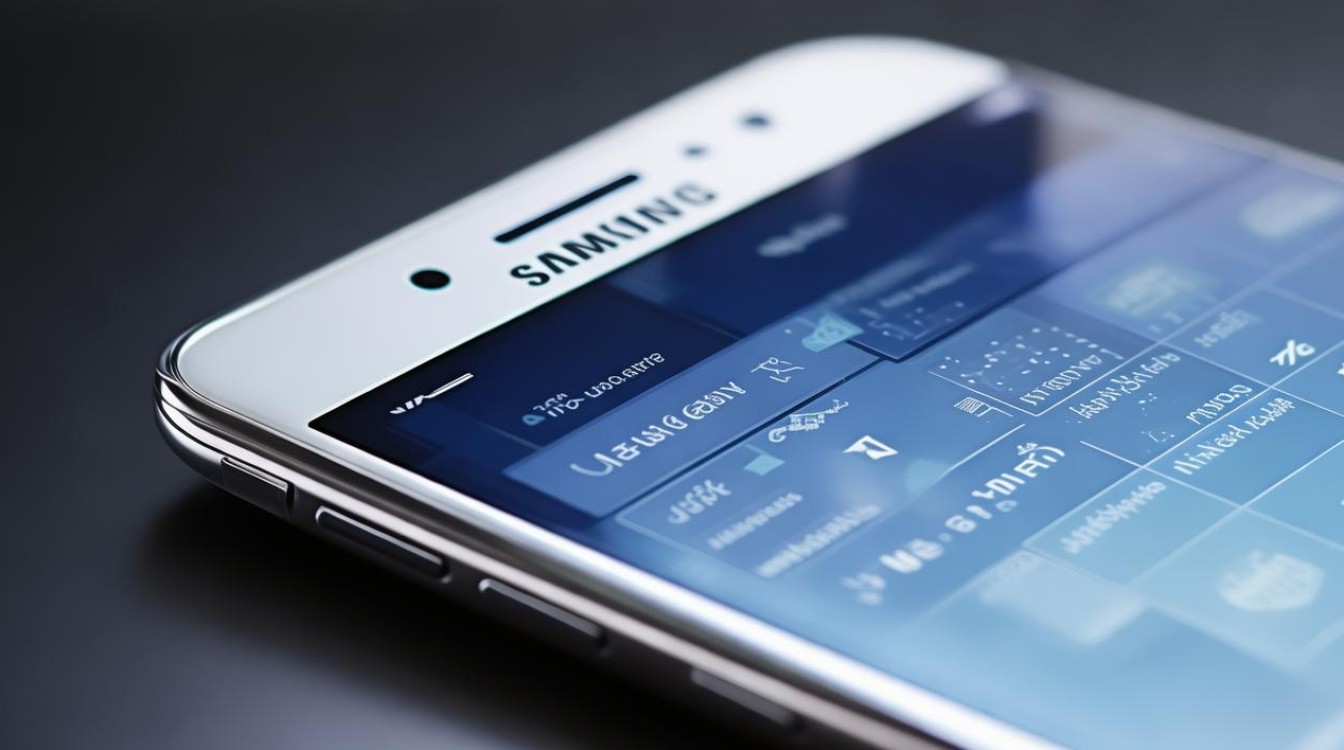
版权声明:本文由环云手机汇 - 聚焦全球新机与行业动态!发布,如需转载请注明出处。












 冀ICP备2021017634号-5
冀ICP备2021017634号-5
 冀公网安备13062802000102号
冀公网安备13062802000102号